无线网络知识要点
LTE知识点(常考点-请优先复习)
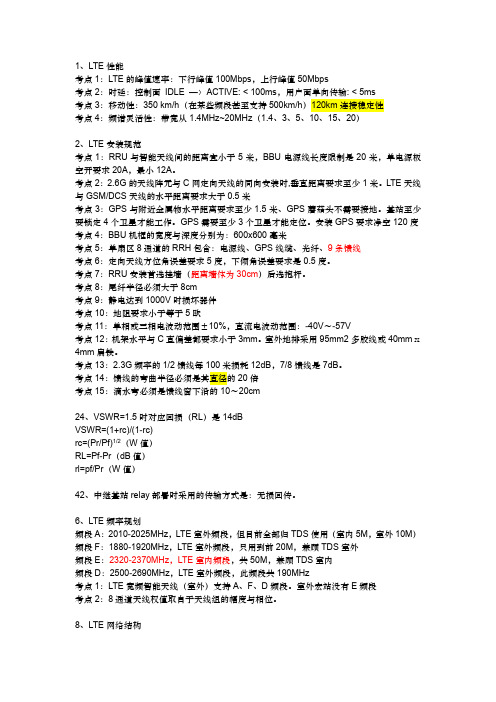
1、LTE性能考点1:LTE的峰值速率:下行峰值100Mbps,上行峰值50Mbps考点2:时延:控制面IDLE —〉ACTIVE: < 100ms,用户面单向传输: < 5ms考点3:移动性:350 km/h(在某些频段甚至支持500km/h)120km连接稳定性考点4:频谱灵活性:带宽从1.4MHz~20MHz(1.4、3、5、10、15、20)2、LTE安装规范考点1:RRU与智能天线间的距离宜小于5米,BBU电源线长度限制是20米,单电源板空开要求20A,最小12A。
考点2:2.6G的天线阵元与C网定向天线的同向安装时,垂直距离要求至少1米。
LTE天线与GSM/DCS天线的水平距离要求大于0.5米考点3:GPS与附近金属物水平距离要求至少1.5米、GPS蘑菇头不需要接地。
基站至少要锁定4个卫星才能工作。
GPS需要至少3个卫星才能定位。
安装GPS要求净空120度考点4:BBU机框的宽度与深度分别为:600x600毫米考点5:单扇区8通道的RRH包含:电源线、GPS线缆、光纤、9条馈线考点6:定向天线方位角误差要求5度,下倾角误差要求是0.5度。
考点7:RRU安装首选挂墙(距离墙体为30cm)后选抱杆。
考点8:尾纤半径必须大于8cm考点9:静电达到1000V时损坏器件考点10:地阻要求小于等于5欧考点11:单相或三相电波动范围±10%,直流电波动范围:-40V~-57V考点12:机架水平与C直偏差都要求小于3mm。
室外地排采用95mm2多胶线或40mmⅹ4mm扁铁。
考点13:2.3G频率的1/2馈线每100米损耗12dB,7/8馈线是7dB。
考点14:馈线的弯曲半径必须是其直径的20倍考点15:滴水弯必须是馈线窗下沿的10~20cm24、VSWR=1.5时对应回损(RL)是14dBVSWR=(1+rc)/(1-rc)rc=(Pr/Pf)1/2(W值)RL=Pf-Pr(dB值)rl=pf/Pr(W值)42、中继基站relay部署时采用的传输方式是:无损回传。
WIFI基础知识
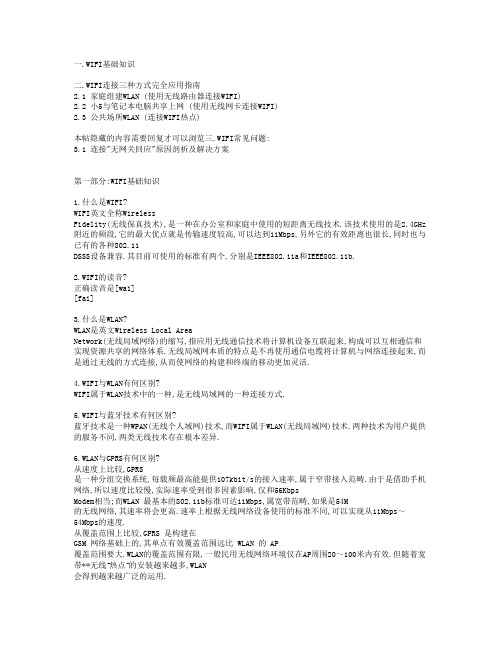
一.WIFI基础知识二.WIFI连接三种方式完全应用指南2.1 家庭组建WLAN (使用无线路由器连接WIFI)2.2 小5与笔记本电脑共享上网 (使用无线网卡连接WIFI)2.3 公共场所WLAN (连接WIFI热点)本帖隐藏的内容需要回复才可以浏览三.WIFI常见问题:3.1 连接"无网关回应"原因剖析及解决方案第一部分:WIFI基础知识1.什么是WIFI?WIFI英文全称WirelessFidelity(无线保真技术),是一种在办公室和家庭中使用的短距离无线技术.该技术使用的是2.4GHz 附近的频段,它的最大优点就是传输速度较高,可以达到11Mbps,另外它的有效距离也很长,同时也与已有的各种802.11DSSS设备兼容.其目前可使用的标准有两个,分别是IEEE802.11a和IEEE802.11b.2.WIFI的读音?正确读音是[wai][fai]3.什么是WLAN?WLAN是英文Wireless Local AreaNetwork(无线局域网络)的缩写,指应用无线通信技术将计算机设备互联起来,构成可以互相通信和实现资源共享的网络体系.无线局域网本质的特点是不再使用通信电缆将计算机与网络连接起来,而是通过无线的方式连接,从而使网络的构建和终端的移动更加灵活.4.WIFI与WLAN有何区别?WIFI属于WLAN技术中的一种,是无线局域网的一种连接方式.5.WIFI与蓝牙技术有何区别?蓝牙技术是一种WPAN(无线个人域网)技术,而WIFI属于WLAN(无线局域网)技术.两种技术为用户提供的服务不同,两类无线技术存在根本差异.6.WLAN与GPRS有何区别?从速度上比较,GPRS是一种分组交换系统,每载频最高能提供107kbit/s的接入速率,属于窄带接入范畴.由于是借助手机网络,所以速度比较慢,实际速率受到很多因素影响,仅和56KbpsModem相当;而WLAN 最基本的802.11b标准可达11Mbps,属宽带范畴,如果是54M的无线网络,其速率将会更高.速率上根据无线网络设备使用的标准不同,可以实现从11Mbps~54Mbps的速度.从覆盖范围上比较,GPRS 是构建在GSM 网络基础上的,其单点有效覆盖范围远比 WLAN 的 AP覆盖范围要大.WLAN的覆盖范围有限,一般民用无线网络环境仅在AP周围20~100米内有效.但随着宽带**无线“热点”的安装越来越多,WLAN会得到越来越广泛的运用.7.WIFI辐射对人体的影响?因无线网络的发射功率较一般的手机要微弱许多,无线网络发射功率约60~70mw,而手机发射功率约200mw左右,而且使用的方式亦非像手机一般直接接触于人体,到达人体一般都不到1mw,因此相对而言较无安全上之考量.8.国行手机为何***WIFI功能?目前中国对WIFI手机的政策属于模糊政策,即并没有明文规定不允许WIFI手机接入网络,但实际上又不允许WIFI手机通过入网检测,也不向WIFI手机发放入网许可证.WIFI手机的一大亮点是可以实现VOIP网络电话功能,只要在WIFI热点覆盖区域就可以通过互联网免费或者以低廉的价格拨打语音电话,WIFI手机将严重冲击现有**的语音市场,也会分流包括电信已有的语音业务,一旦全面推广,将遭到其他**的强力反对.这是一个不得不需要权衡的问题,毕竟目前国内几大电信**的很大一部分收入来源仍然依靠传统的语音业务.另外普遍认为与中国目前大力推行自主制定标准的WAPI也有关系.第二部分WIFI连接方式完全应用指南2.1家庭组建无线局域网(通过无线路由器连接WIFI)优点:扩展性与灵活性较好,无线网络的覆盖范围较大,只要在家里或是家附近搜索到了无线信号便能用小7连接上从而实现随时随地的上网,相对于GPRS来讲速度快了很多,并且不需要额外交纳流量费(当然家里的宽带费是要交的…)缺点:开销稍大,需要额外购买无线路由器,另外组建家庭局域网络的一大问题是安全保障,特别是使用宽带上网时尤为重要.无线网络的安全性能较差,传输的信息容易被他人**.下面我以市面上常见的TP-LINKWR541G+无线路由器为例,图文介绍如何组建家庭局域网络.ADSL搭配无线路由器的方法和内容,基本都由下面将要叙述的内容概括.虽然无线路由器的品牌不同会使得操作界面迥异,但是万变不离其宗,分析问题、解决问题的方法是类似的.(遇到"无网关回应"问题的朋友请特别留意第2步及第5步)1.启动路由器并登录路由器管理页面后,浏览器会显示管理员模式的界面.一般来说,管理页面的网址是,用户名和密码说明书上有.也有不同的品牌采用2.对于宽带用户,需要将连接类型设置为(PPPoE),并输入宽带用户名和密码.本步骤意义何在?现在很多宽带用户都在电脑上新建一个虚拟拨号连接(也有的采用第三方拨号软件),每次上网都要先点一下"宽带连接"才能连上网络;而所谓 PPPoE是用于对具有以太网的机器进行虚拟拨号,这里的WAN口设置类型选择为PPPoE的作用就是将本来要在电脑上进行的拨号工作转移到无线路由器里自动运行,这样的话以后上网只要打开无线路由器即会进行自动拨号连接,无需在电脑上运行"宽带连接"了.限时宽带用户要注意:设置此项后打开无线路由器即开始计时计费,因此若想断开网络停止计费需要关闭无线路由器;对于包月的宽带用户来说就无所谓了.特别提醒:本步骤为组建家庭无线局域网的前提及关键,略过此步骤容易导致用小7连接上了后却提示"无网关回应",原因就在于手机上无法进行宽带虚拟拨号.3.开启无线路由.选择菜单无线参数→基本设置,详细设置如下图所示,各个参数意义分别为:SSID号:该项标识无线网络的网络名称,即是你给自己的无线网络所取的名字,由于同一生产商推出的无线路由器或AP都使用了相同的SSID,因此建议将你的SSID命名为一些较有个性的名字.只能用数字与字母的组合,不可用中文.频段:该项用于选择无线网络工作的频率段,可以选择的范围从1到13.模式:该项用于选择路由器的工作模式,可供选择的有11M带宽的802.11b模式和54M带宽的802.11g模式(该模式兼容802.11b),一般选择后者.开启无线功能:若要采用路由器的无线功能,必须选择该项,这样,无线网络内的主机才可以接入并访问有线网络.允许SSID广播:该项功能用于将路由器的SSID号向无线网络内的主机广播.如果你不想让自己的无线网络被别人通过SSID名称搜索到,那么最好“禁止SSID广播”.你的无线网络仍然可以使用,只是不会出现在其他人所搜索到的可用网络列表中.此时在WINDOWSXP的无线连接管理工具中是扫描不到该无线网络的,需要另外设置或者使用第三方软件扫描.4. 开启安全设置,选择WEP安全类型,即为无线局域设置密码.路由器将使用802.11基本的WEP安全模式,.5.MAC地址过滤. MAC地址过滤功能通过MAC地址允许或拒绝无线网络中的计算机访问广域网,有效控制无线网络内用户的上网权限.过滤功能可以使具有某些MAC地址的电脑无法访问本无线网络或只允使具有这些MAC地址的电脑访问本无线网络,防止外部的未知无线设备擅自接入网络.小贴士:什么是MAC地址?英语全称MediaAccessControl(介质访问控制),也叫物理地址,是识别局域网节点的标识.在网络体系结构底层的物理传输过程中,是通过物理地址来识别主机的,形象的说,MAC地址就相当于网卡的身份证号码,其编码具有全球唯一性.小7的MAC地址可以通过在待机界面输入*#62209526# 来查询.下图所示为我的小7MAC地址:点击”添加”,将查询到的小7MAC地址填入框中,然后”保存”,如下图所示.6.启用DHCP服务器.DHCP服务器能够自动分配IP地址给局域网中的计算机,如下图所示,地址池的开始与结束地址可以任意选择,但范围需在192.168.1.2至192.168.1.254之间.若想启用静态IP地址,设置方法类似,在此不再阐述.完成以上步骤后,记得点”保存”并重启路由器后方可使改动生效.更多的细节请查阅路由器说明书,我上面只是把设置无线路由的几个要点给列出来.接下来只要在小7上进入功能表->工具->WLAN,打开WIFI连接向导,小7会自动搜索当前区域中的所有无线网络,选择可用列表中你设置的无线路由器对应SSID并点击"连接",就可以遨游无线世界了!注意:如果无线路由使用的是DHCP自动分配IP,那么在手机上的WIFI配置默认即可连接上;如果使用了静态IP地址,那么需要在手机上指定一个固定IP方可连上,否则会提示”无网关回应”,在手机上指定IP的方法详见2.2.2.2通过笔记本电脑无线网卡共享上网优点:相信有不少机友同时拥有本本和N78(偶便是其中一员),用此方法不需额外购置无线路由,即可通过无线网卡共享上网,对于笔记本电脑用户来讲很方便,而且一次配置成功后下次再使用可依样画葫芦配置,比较简单快捷.平时懒得动了可以躺在床上舒服的用手机上网看看优酷等视频网站,快哉快哉!原理:有线网卡通过Modem或路由器连接到Internet,并且与无线网卡共享网络,无线网卡通过点对点方式连接到WIFI手机并将外部网络共享给手机.如果给台式机额外配置一块无线网卡,也可以应用此方法实现小7WIFI共享上网具体步骤:(标红色字的为关键点及容易出错的地方,请特别注意)首先是打开”本地连接->属性->高级”,将”允许其他网络用户通过此计算机的Internet连接来连接”前打勾,按"确定"返回,如图所示.注意:使用宽带并且在电脑上虚拟拨号连接上网的朋友要在”宽带连接->属性->高级”里设置,”本地连接”就不需要设置了,切记切记.接着打开”无线网络连接->属性->常规->Internet协议”,在弹出的Internet协议属性窗口里选中”使用下面的IP地址”,其中将”IP地址”设为”192.168.0.1”,将”子网掩码”设为”255.255.255.0”,其它的输入框放空,按"确定"返回,如下图所示.还是在”无线网络连接->属性”窗口,选中第二个标签”无线网络配置”,点击”添加”,弹出”无线网络属性”窗口,在”网络名(SSID)”框里填入任意你想用的ID,比如我这里输入”saueustc”,”网络验证”选择”开放式”,”数据加密”选择”已禁用”,其它默认并按"确定"返回,即可进行下一步.注意:如果想给你的无线网络加入密钥则选中”WEP”,并将”自动为我提供此密钥”项前的勾去掉,在”网络密钥”和”确认网络密钥”框内输入密钥.过程如下图所示.找不到"无线网络配置"选项卡怎么办?原因是你的电脑上启用了第三方无线网络配置软件(如Intel Prosetwireless等).解决方法是在第三方软件设置里把无线网络管理权交还给Windows,或者采用如下更简便的方法:在"我的电脑------右键--管理-----打开计算机管理",找到"服务和应用程序",点击"服务",在右边出现的框里找到Wireless ZeroConfiguration,双击它,把启动类型设为自动.应用确定就可以了.然后去看看,就有了无线网络配置的选项卡.(感谢suren12345机友提供信息)在"无线网络连接->属性"窗口中,将"当此网络在区域内时连接"勾上,在”无线网络连接->属性->无线网络配置”标签中,点击右下角的”高级”,在弹出的”高级”窗口中,选择”仅计算机到计算机(特定)”,然后关闭.这一步是为了在N78和无线网卡间建立连接.如下图所示.回到”无线网络连接->属性->无线网络配置”窗口,你会发现”首选网络”里多了刚才设定无线网络名字,(注意:如果首选网络框内空白请重复上面的步骤直至设置的无线网络名字出现)点击”确定”退出.到这里为止,电脑上的设置完成了.下面是在手机上的设置第2步.手机上的设置依次点击”功能表->工具->设置->连接->承载方式”,选中”增加新接入点”,1.”自动检索可用接入点”选”否”,2.接入点类型选”无线局域网”,3.”wlan网络名称”可任意输入,比如我这里输入”new”,4.”网络模式状态”选择”基础网络(公开)”,5.”安全模式”选择”开放式网络”,6.”选择承载方式”为”互联网”,到此设置完成.接下来回到前面的”网络承载方式”,选中”互联网”,在出现的列表中选择你刚才新设的接入点,比如我这个例子的”new”,按导航键”编辑”打开它以更改IP地址设置.按左功能键进入”选项->高级设置”,选中”IPV4设置”,这里我们要给小7手动分配一个IP地址,1.将”手机IP地址”设为”192.168.0.2”(注意:此处IP地址可随意更换,只要跟网关同一网段即可,更换的范围为”192.168.0.2”~”192.168.0.254”,任意选择一个都行,比如我这个例子选择”192.168.0.2”) 2.”子网掩码”设为”255.255.255.0”(不可随意更换)3.”默认网关”设为”192.168.0.1”(不可随意更换),这个网关其实就是之前在电脑上新建无线网络连接点时自定义的那个IP地址4.”DNS地址”,将”主DNS地址”设为”192.168.0.1”(与网关地址一样),”次DNS地址”不变,仍为”0.0.0.0”小贴士:DNS是域名解析系统 (Domain Name System)的英文缩写,在Internet上域名与IP地址之间是一一对应的,域名(例如bbs.**.com)便于人们记忆,但机器之间通信只认得IP地址(例如 bbs.**.com对应的IP地址为210.83.85.233),域名与IP地址之间的转换工作便称为域名解析,由于域名解析需要由专门的域名解析服务器来完成,因此DNS就是进行域名解析的服务器.这里把DNS和网关设置为一样,那么DNS请求就能通过网关发送到本地连接的DNS服务器那里去进行解析.接下来进入手机”功能表->工具->WLAN”,选中之前在电脑上新设的无线网络连接点,比如我这个例子里是”saueustc”,选择”开始浏览网络”即可.注意:记得把电脑上的防火墙关掉,否则会提示”无网关回应”.2.3公共场所连接WIFI1.热点的分布现在国内的WIFI热点,特别是大中城市的热点并不算少,但真正可用的并不多,并且有不少加密的网络.这里提供一个全国各地WIFI热点分布表热点的分布主要集中在各大酒店,会展中心,体育馆,机场,移动营业厅,以及星巴克,肯德基,麦当劳等公共场所.2.如何用小7连接WIFI热点打开”功能表->工具->WLAN”搜索当地热点,采用WIFI默认连接即可连上(无需自定义IP地址等).3.居民小区、高校学生公寓的无线信号在居民小区或高校学生公寓里打开WIFI搜索常能找到不少无线网络,但大部分网络都是被WEP加密过的,想要接入的前提条件是获得密钥.小贴士:由于很多人设置WLAN网络密钥时为图省事,把密钥设为“12345”或“admin”等,如果不知密钥想连上加密过的无线网络不妨试着输入这些”常用”密钥,侥幸命中的概率不小.第三部分WIFI常见问题3.1我找到了WIFI热点并且连接成功,但浏览网络时却提示”无网关回应”是怎么回事?在上面已经分别提到了导致"无网关回应"的一些原因,这里再概括一下,可分四种情况讨论:第一种情况是,有些小型无线局域网络的无线路由或AP采用静态IP地址分配,即在使用静态IP地址的网络中,每台计算机或其它设备要接入都需要有一个固定的IP地址.这个IP地址由无线路由指定,并且要将手机上的网关设置成该路由器地址,将DNS地址设为该路由的DNS地址,这样子小7才能正常上网,否则会返回”无网关回应”.。
手机当无线网卡的简单方法
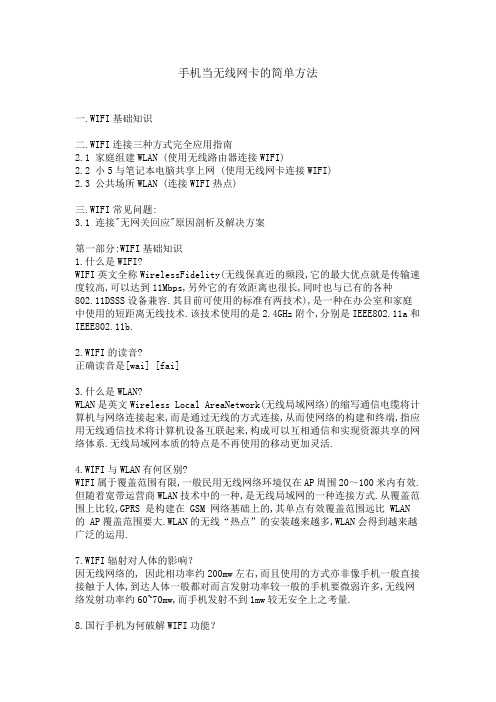
手机当无线网卡的简单方法一.WIFI基础知识二.WIFI连接三种方式完全应用指南2.1 家庭组建WLAN (使用无线路由器连接WIFI)2.2 小5与笔记本电脑共享上网 (使用无线网卡连接WIFI)2.3 公共场所WLAN (连接WIFI热点)三.WIFI常见问题:3.1 连接"无网关回应"原因剖析及解决方案第一部分:WIFI基础知识1.什么是WIFI?WIFI英文全称WirelessFidelity(无线保真近的频段,它的最大优点就是传输速度较高,可以达到11Mbps,另外它的有效距离也很长,同时也与已有的各种802.11DSSS设备兼容.其目前可使用的标准有两技术),是一种在办公室和家庭中使用的短距离无线技术.该技术使用的是2.4GHz附个,分别是IEEE802.11a和IEEE802.11b.2.WIFI的读音?正确读音是[wai] [fai]3.什么是WLAN?WLAN是英文Wireless Local AreaNetwork(无线局域网络)的缩写通信电缆将计算机与网络连接起来,而是通过无线的方式连接,从而使网络的构建和终端,指应用无线通信技术将计算机设备互联起来,构成可以互相通信和实现资源共享的网络体系.无线局域网本质的特点是不再使用的移动更加灵活.4.WIFI与WLAN有何区别?WIFI属于覆盖范围有限,一般民用无线网络环境仅在AP周围20~100米内有效.但随着宽带运营商WLAN技术中的一种,是无线局域网的一种连接方式.从覆盖范围上比较,GPRS 是构建在 GSM 网络基础上的,其单点有效覆盖范围远比 WLAN 的 AP覆盖范围要大.WLAN的无线“热点”的安装越来越多,WLAN会得到越来越广泛的运用.7.WIFI辐射对人体的影响?因无线网络的, 因此相功率约200mw左右,而且使用的方式亦非像手机一般直接接触于人体,到达人体一般都对而言发射功率较一般的手机要微弱许多,无线网络发射功率约60~70mw,而手机发射不到1mw较无安全上之考量.8.国行手机为何破解WIFI功能?目前中国对WIFI手机的费或者以低廉的价格拨打语音电话,WIFI手机将严重冲击现有运营商的语音市场,也政策属于模糊政策,即并没有明文规定不允许WIFI 手机接入网络,但实际上又不允许WIFI手机通过入网检测,也不向WIFI手机发放入网许可证.WIFI手机的一大亮点是可以实现VOIP网络电话功能,只要在WIFI 热点覆盖区域就可以通过互联网免会分流包括电信已有的语音业务,一旦全面推广,将遭到其他运营商的强力反对.这是一个不得不需要权衡的问题,毕竟目前国内几大电信运营商的很大一部分收入来源仍然依靠传统的语音业务.另外普遍认为与中国目前大力推行自主制定标准的WAPI也有关系.第二部分 WIFI连接方式完全应用指南2.1 家庭组建无线局域网(通过无线路由器连接WIFI)优点:扩展性与灵活性线路由器,另外组建家庭局域网络的一大问题是安全保障,特别是使用宽带上网时尤为重要.较好,无线网络的覆盖范围较大,只要在家里或是家附近搜索到了无线信号便能用小7连接上从而实现随时随地的上网,相对于GPRS来讲速度快了很多,并且不需要额外交纳流量费(当然家里的宽带费是要交的…)缺点:开销稍大,需要额外购买无无线网络的安全性能较差,传输的信息容易被他人***.下面我以市面上常见的T品牌不同会使得操作界面迥异,但是万变不离其宗,分析问题、解决问题的方法是类似P-LINK WR541G+无线路由器为例,图文介绍如何组建家庭局域网络.ADSL搭配无线路由器的方法和内容,基本都由下面将要叙述的内容概括.虽然无线路由器的的. (遇到"无网关回应"问题的朋友请特别留意第2步及第5步)1. 启动路由器并登录路由器管理页面后,浏览器会显示管理员模式的界面.一般来说,管理页面的网址是http://192.168.1.1,用户名和密码说明书上有.也有不同的品牌采用http://192.168.0.1.2.对于宽带用户,需要将连接类型设置为(PPPoE),并输入宽带用户名和密码.本步骤意义何在?现在很在电脑上进行的拨号工作转移到无线路由器里自动运行,这样的话以后上网只要打多宽带用户都在电脑上新建一个虚拟拨号连接(也有的采用第三方拨号软件),每次上网都要先点一下"宽带连接"才能连上网络;而所谓PPPoE是用于对具有以太网的机器进行虚拟拨号,这里的WAN口设置类型选择为PPPoE的作用就是将本来要开无线路由器即会进行自动拨号连接,无需在电脑上运行"宽带连接"了.限时宽带用户要注意:设置此项后打开无线路由器即开始计时计费,因此若想断开网络停止计费需要关闭无线路由器;对于包月的宽带用户来说就无所谓了.特别提醒: 家庭无线局域网的前提及关键,略过此步骤容易导致用小7连接上了后却提示"无网本步骤为组建关回应",原因就在于手机上无法进行宽带虚拟拨号.3. 开启无线路由.选择菜单无线参数→基本设置,详细设置如下图所示,各个参数意义分别为:SSID号:该项标性的名字.只能用数字与字母的组合,不可用中文.频段:该项用于选择无线网络工作的频率段,可以选择的范围从1到13.模式:该项用于选择路由识无线网络的网络名称,即是你给自己的无线网络所取的名字,由于同一生产商推出的无线路由器或AP都使用了相同的SSID,因此建议将你的SSID命名为一些较有个器的工作模式,可供选择的有11M带宽的802.11b 模式和54M带宽的802.11g模式(该模式兼容802.11b),一般选择后者.开启无线功能:若要采用路由器的无线功能,必须选择该项,这样,无线网络内的主机才可以接入并访网络被别人通过SSID名称搜索到,那么最好“禁止SSID广播”.你的无线网络仍然可以使用,只是不会出现在其他人所搜索到的可用网络列表中.此时在WINDOWS问有线网络.允许SSID广播:该项功能用于将路由器的SSID号向无线网络内的主机广播.如果你不想让自己的无线XP的无线连接管理工具中是扫描不到该无线网络的,需要另外设置或者使用第三方软件扫描.4. 开启安全设置, 选择WEP安全类型,即为无线局域设置密码.路由器将使用802.11基本的WEP安全模式,具体设置如下图所示.5.MAC地址过滤. MAC 地址过滤功能通过MAC 地址允许或拒绝无线网络中的计算机访问广域网,有效控无线设备擅自接入网络.小贴士什么是MAC地址?英语全称Media Access Control(介质访问控制),也叫物理地址,是识别局域网节点制无线网络内用户的上网权限.过滤功能可以使具有某些MAC地址的电脑无法访问本无线网络或只允使具有这些MAC地址的电脑访问本无线网络,防止外部的未知的标识.在网络体系结构底层的物理传输过程中,是通过物理地址来识别主机的,形象的说,MAC地址就相当于网卡的身份证号码,点击”添加”,将查询到的小5MAC地址填入框中,然后”保存”,如下图所示.6.启用DHCP服务器. DHCP服务器能够自动分配IP地址给局域网中的计算机,如下图所示,地址池的开始与结束地址可以任意选择,但范围需在192.168.1.2至192.168.1.254之间.若想启用静态IP地址,设置方法类似,在此不再阐述.完成以上步骤后,记得点”保存”并重启路由器后方可使改动生效. 更多的细节请查阅路由器说明书,我上面只是把设置无线路由的几个要点给列出来.接下来只要在小7上进入功能表->工具->WLAN,打开WIFI连接向导,小5会自动搜索当前区域中的所有无线网络,选择可用列表中你设置的无线路由器对应SSID并点击"连接",就可以遨游无线世界了!注意:如果无线路由使用的是DHCP自动分配IP,那么在手机上的WIFI配置默认即可连接上;如果使用了静态IP地址,那么需要在手机上指定一个固定IP方可连上,否则会提示”无网关回应”,在手机上指定IP的方法详见2.2.2.2 通过笔记本电脑无线网卡共享上网优点:相信有不少机友同时拥有本本和5530(偶便是其中一员),用此方法不需额外购置无线路由,即可通过无线网卡共享上网,对于笔记本电脑用户来讲很方便,而且一次配置成功后下次再使用可依样画葫芦配置,比较简单快捷.平时懒得动了可以躺在床上舒服的用手机上网看看优酷等视频网站,快哉快哉!原理:有线网卡通过Modem或路由器连接到Internet,并且与无线网卡共享网络,无线网卡通过点对点方式连接到WIFI手机并将外部网络共享给手机.如果给台式机额外配置一块无线网卡,也可以应用此方法实现小5WIFI共享上网具体步骤: (标红色字的为关键点及容易出错的地方,请特别注意)第1步.电脑端上的设置:首先是打开”本地连接->属性->高级”,将”允许其他网络用户通过此计算机的Internet连接来连接”前打勾,按"确定"返回,如图所示.注意:使用宽带并且在电脑上虚拟拨号连接上网的朋友要在”宽带连接->属性->高级”里设置,”本地连接”就不需要设置了,切记切记.接着打开”无线网络连接->属性->常规->Internet协议”,在弹出的Internet 协议属性窗口里选中”使用下面的IP地址”,其中将”IP地址”设为”192.168.0.1”,将”子网掩码”设为”255.255.255.0”,其它的输入框放空,按"确定"返回,如下图所示.还是在”无线网络连接->属性”窗口,选中第二个标签”无线网络配置”,点击”添加”,弹出”无线网络属性”窗口,在”网络名(SSID)”框里填入任意你想用的ID,比如我这里输入”saueustc”,”网络验证”选择”开放式”,”数据加密”选择”已禁用”,其它默认并按"确定"返回,即可进行下一步.注意:如果想给你的无线网络加入密钥则选中”WEP”,并将”自动为我提供此密钥”项前的勾去掉,在”网络密钥”和”确认网络密钥”框内输入密钥.过程如下图所示.找不到"无线网络配置"选项卡怎么办?原因是你的电脑上启用了第三方无线网络配置软件(如Intel Prosetwireless等).解决方法是在第三方软件设置里把无线网络管理权交还给Windows,或者采用如下更简便的方法:在"我的电脑------右键--管理-----打开计算机管理",找到"服务和应用程序",点击"服务",在右边出现的框里找到 Wireless ZeroConfiguration,双击它,把启动类型设为自动.应用确定就可以了.然后去看看,就有了无线网络配置的选项卡.(感谢suren12345机友提供信息)找不到"Internet 连接共享"选项卡怎么办? 解决方法很简单,这是由于共享服务被禁用引起的,只需将1394/5连接启用即可,本地连接就会出现 Internet 连接共享选项,出现之后我们可以将1394/5重新禁用,本地连接不受影响在"无线网络连接->属性"窗口中,将"当此网络在区域内时连接"勾上,如下图所示在”无线网络连接->属性->无线网络配置”标签中,点击右下角的”高级”,在弹出的”高级”窗口中,选择”仅计算机到计算机(特定)”,然后关闭.这一步是为了在5530和无线网卡间建立连接.如下图所示.回到”无线网络连接->属性->无线网络配置”窗口,你会发现”首选网络”里多了刚才设定无线网络名字,如下图所示,(注意:如果首选网络框内空白请重复上面的步骤直至设置的无线网络名字出现)。
无线网络 教案
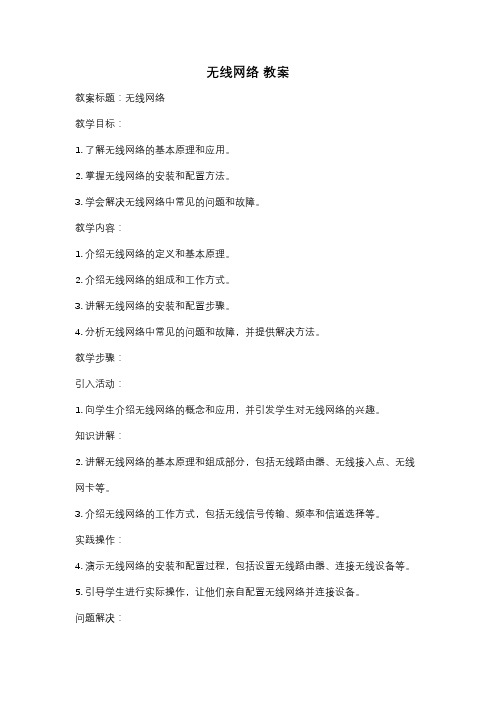
无线网络教案教案标题:无线网络教学目标:1. 了解无线网络的基本原理和应用。
2. 掌握无线网络的安装和配置方法。
3. 学会解决无线网络中常见的问题和故障。
教学内容:1. 介绍无线网络的定义和基本原理。
2. 介绍无线网络的组成和工作方式。
3. 讲解无线网络的安装和配置步骤。
4. 分析无线网络中常见的问题和故障,并提供解决方法。
教学步骤:引入活动:1. 向学生介绍无线网络的概念和应用,并引发学生对无线网络的兴趣。
知识讲解:2. 讲解无线网络的基本原理和组成部分,包括无线路由器、无线接入点、无线网卡等。
3. 介绍无线网络的工作方式,包括无线信号传输、频率和信道选择等。
实践操作:4. 演示无线网络的安装和配置过程,包括设置无线路由器、连接无线设备等。
5. 引导学生进行实际操作,让他们亲自配置无线网络并连接设备。
问题解决:6. 分析无线网络中常见的问题和故障,如信号弱、无法连接等,并提供解决方法。
7. 鼓励学生在实践中遇到问题时积极探索和解决,培养解决问题的能力。
总结评价:8. 总结无线网络的基本知识和操作要点。
9. 评价学生的学习效果,提供反馈和建议。
教学资源:1. 无线网络设备(无线路由器、无线网卡等)2. 讲解PPT或投影仪3. 实际操作环境(包括无线网络和设备)教学评估:1. 观察学生在实践操作中的表现和理解程度。
2. 组织小组或个人演示无线网络的安装和配置过程。
3. 设计简单的无线网络问题和故障排除测试,考察学生的问题解决能力。
教学延伸:1. 鼓励学生深入研究无线网络的高级配置和安全性问题。
2. 引导学生了解无线网络的最新发展和应用领域。
备注:以上教案仅供参考,具体教学内容和步骤可根据实际情况进行调整和修改。
详解E52如何WIFI无线上网

第一部分:WIFI基础知识1.什么是WIFI?WIFI英文全称Wireless Fidelity(无线保真技术),是一种在办公室和家庭中使用的短距离无线技术.该技术使用的是2.4GHz附近的频段,它的最大优点就是传输速度较高,有效距离也较长,同时也与已有的各种802.11 DSSS设备兼容.2.WIFI的读音?正确读音是[wai] [fai]3.什么是WLAN?WLAN是英文Wireless Local Area Network(无线局域网络)的缩写,指应用无线通信技术将计算机设备互联起来,构成可以互相通信和实现资源共享的网络体系.无线局域网本质的特点是不再使用通信电缆将计算机与网络连接起来,而是通过无线的方式连接,从而使网络的构建和终端的移动更加灵活.4.WIFI与WLAN有何区别?WIFI属于WLAN技术中的一种,是无线局域网的一种连接方式.5.WIFI与蓝牙技术有何区别?蓝牙技术是一种WPAN(无线个人域网)技术,而WIFI属于WLAN (无线局域网)技术.这两类无线技术为用户提供的服务不同,从技术实现上讲存在根本差异.6.WLAN与GPRS有何区别?从速度上比较,GPRS 是一种分组交换系统,每载频最高能提供10 7kbit/s的接入速率,属于窄带接入范畴.由于是借助手机网络,所以速度比较慢,实际速率受到很多因素影响,仅和56Kbps Modem相当;而WLA N 最基本的802.11b标准可达11Mbps,属宽带范畴,如果是54M 的无线网络,其速率将会更高.速率上根据无线网络设备使用的标准不同,可以实现从11Mbps至54Mbps的速度.从覆盖范围上比较,GPRS 是构建在GSM 网络基础上的,其单点有效覆盖范围远比WLAN 的AP (即无线接入点)覆盖范围要大.WLA N的覆盖范围有限,一般民用无线网络环境仅在AP周围20~100米内有效.但随着宽带运营商无线“热点”的安装越来越多和可支持WIFI设备的日益普及,WLAN 会得到越来越广泛的运用.7.WIFI上网免费吗?有无GPRS流量计费?手机用WIFI上网实际上类似于用笔记本电脑的无线网卡上网,跟G PRS上网方式有本质上的不同,WIFI走的流量与GPRS流量也不同,因此WIFI上网不会有GPRS流量计费.一个很明显的对比在于,当手机处于离线模式或把SIM卡拿下时无法使用GPRS却仍可以WIFI上网.8.WIFI辐射对人体的影响?无线网络的发射功率比一般的手机要微弱得多:无线网络发射功率约60~70mw,而手机发射功率约200mw左右,而且使用的方式亦非像手机一般直接接触于人体,到达人体一般都不到1mw, 基本上可忽略不计.9.国行手机为何无WIFI功能?与水货手机相比,国行手机缺乏相应的WIFI硬件模块,刷机也是刷不出来的.原因在于目前中国对WIFI手机的政策属于模糊政策,即并没有明文规定不允许WIFI手机接入网络,但实际上又不允许WIFI手机通过入网检测,也不向WIFI手机发放入网许可证.WIFI手机的一大亮点是可以实现VOIP网络电话功能,只要在WIFI热点覆盖区域就可以通过互联网免费或者以低廉的价格拨打语音电话,WIFI手机将严重冲击现有运营商的语音市场,也会分流包括电信已有的语音业务,一旦全面推广,将遭到其他运营商的强力反对.这是一个不得不需要权衡的问题,毕竟目前国内几大电信运营商的很大一部分收入来源仍然依靠传统的语音业务.另外普遍认为与中国目前大力推行自主制定标准的WAPI也有关系.第二部分 WIFI连接方式完全应用指南2.1 家庭组建无线局域网(通过无线路由器连接WIFI)优点:扩展性与灵活性较好,无线网络的覆盖范围较大,只要在家里或是家附近搜索到了无线信号便能用小7连接上从而实现随时随地的上网,相对于GPRS来讲速度快了很多,并且不需要额外交纳流量费(当然家里的宽带费是要交的…)缺点:开销稍大,如果modem没有自带无线路由功能的话需要额外购买无线路由器,另外组建家庭局域网络的一大问题是安全保障,特别是使用宽带上网时尤为重要.无线网络的安全性能较差,传输的信息容易被他人***.在介绍路由器具体设置之前,先讲解一下modem和路由器的区别.modem(调制解调器,俗称"猫")的作用是将电话线上的模拟信号转化为电脑上能处理的数字信号(电话线真辛苦呀),想用宽带虚拟拨号上网必须要有modem,但是用modem只能实现一台电脑上网,若要实现多台电脑共享上网就需用到路由功能.所谓的路由器作为网络之间互相连通的枢纽,是一种具备路由功能的节点设备.那么机友们看到这里可能会想到,要是modem能同时带有路由功能不就两全齐美了?是的,其实办理宽带业务时运营商附送的modem同时内置了路由功能,但是电信(及网通等)为了防止一个adsl帐号带多台电脑一起上网,把路由功能给锁住了,默认状态是未开启路由功能的.如果modem具有无线路由功能的话在这种状态下用手机WIFI能连接成功但是会提示"无网关回应",解决方法是升级固件破解重刷一下modem 的路由功能,或者通过登录modem的设置页面进行相关设置来实现.因此,开启无线路由功能是手机WIFI连接无线猫的前提.这里有必要指出的是,独立的路由器比起自带路由功能的adsl mo dem更为强大,因为它除了路由转发功能外还带有权限控制,VPN,防火墙,虚拟服务器,DMZ等多种功能,而自带路由功能的modem在功能性和稳定性上与之相比还差一大截.当然,对于一般家庭使用来说,带路由的modem够用了.由于各地电信送的modem不尽相同,根据modem所带路由功能及LAN端口数可分为以下几种情况:1.modem带无线路由功能,LAN端口为一个:这种modem开启无线路由功能后便能够用手机WIFI上网了.不过由于LAN端口限制,需另外接个HUB(集线器)以让更多的电脑能共享上网.此种方式常见于家庭或单位共享上网,这里另接的集线器可以用有线路由器的多个LAN口替代(把路由器当集线器用),在实现共享上网方面的效用是一样的.2.modem带无线路由功能,LAN端口为多个:这种无线宽带猫很好很强大,仅用这么一个设备就可以实现手机WIFI上网+多台电脑共享上网.3.modem带路由功能,LAN端口为一个或多个:这种仅有基本路由功能没有无线路由功能的modem在前些年更为常见.由于不带无线AP,因此需要另外配置无线路由器才能实现手机WIFI上网.4.modem不带路由功能:这种modem的路由功能被电信给阉割了,是纯得不能再纯的猫,想要使用WIFI需要自行购买无线宽带路由猫.下面我以市面上常见的TP-LINK WR541G+无线路由器为例,图文介绍如何组建家庭无线局域网络. 其中的modem接入部分如前所述.A DSL搭配无线路由器的方法和内容,基本都能由下面将要叙述的内容概括.虽然无线路由器的品牌不同会使得操作界面有所不同,但个性中有共性,分析问题、解决问题的方法是类似的. (遇到"无网关回应"问题的朋友请特别留意第2步及第5步)1. 启动路由器并登录路由器管理页面后,浏览器会显示管理员模式的界面.一般来说,管理页面的网址是http://192.168.1.1,用户名和密码说明书上有.也有不同的品牌采用http://192.168.0.1.2.对于宽带用户,需要将WAN端口连接类型设置为(PPPoE),并输入宽带用户名和密码.本步骤的作用何在?现在很多宽带用户都在电脑上新建一个虚拟拨号连接(也有的采用第三方拨号软件),每次上网都要先点一下"宽带连接"才能连上网络;而所谓PPPoE是用于对具有以太网的机器进行虚拟拨号,这里的WAN口设置类型选择为PPPoE的作用就是将本来要在电脑上进行的拨号工作转移到无线路由器里自动运行,这样的话以后上网只要打开无线路由器即会进行自动拨号连接,无需在电脑上运行"宽带连接"了.限时宽带用户要注意:设置此项后打开无线路由器即开始计时计费,因此若想断开网络停止计费需要关闭无线路由器;当然,对于包月的宽带用户来说就无所谓了.特别提醒:本步骤为组建家庭无线局域网关键之一,略过此步骤容易导致用小7连接上了后却提示"无网关回应",原因就在于手机上无法进行宽带虚拟拨号.WAN端口连接类型无法设置怎么办?常见于电信办理宽带时所赠送的无线猫,需升级固件破解一下把路由功能刷出来才能设置WAN端口为PPPoE.4. 开启安全设置, 选择WEP安全类型,即为无线局域设置密码.路由器将使用802.11基本的WEP安全模式,具体设置如下图所示.5.MAC地址过滤. MAC 地址过滤功能通过MAC 地址允许或拒绝无线网络中的计算机访问广域网,有效控制无线网络内用户的上网权限.过滤功能可以使具有某些MAC地址的电脑无法访问本无线网络或只允使具有这些MAC地址的电脑访问本无线网络,防止外部的未知无线设备擅自接入网络.小贴士什么是MAC地址?英语全称Media Access Control(介质访问制),也叫物理地址,是识别局域网节点的标识.在网络体系结构底层的物理传输过程中,是通过物理地址来识别主机的,形象的说,MAC地址就相当于网卡的身份证号码,其编码具有全球唯一性.小7的MAC地址可以通过在待机界面输入*#62209526#来查询.下图所示为我的小7MAC地址:点击”添加”,将查询到的小7MAC地址填入框中,然后”保存”,如下图所示.6.启用DHCP服务器. DHCP服务器能够自动分配IP地址给局域网中的计算机,如下图所示,地址池的开始与结束地址可以任意选择,但范围需在192.168.1.2至192.168.1.254之间.若想启用静态IP地址,设置方法类似,在此不再赘述.完成以上步骤后,记得点”保存”并重启路由器后方可使改动生效.更多的细节请查阅路由器说明书,我上面只是把设置无线路由的几个要点给列出来.接下来只要在小7上进入功能表->工具->WLAN,打开WIFI连接向导,小7会自动搜索当前区域中的所有无线网络,选择可用列表中你设置的无线路由器对应SSID并点击"连接",就可以遨游无线世界了!注意:如果无线路由使用的是DHCP自动分配IP,那么在手机上的WIFI 配置默认即可连接上;如果使用了静态IP地址,那么需要在手机上指定一个固定IP以及DNS服务器方可连上,否则会提示”无网关回应.2.2 通过笔记本电脑无线网卡共享上网优点:相信有不少机友同时拥有本本和N78(偶也是其中的光荣一员),用此方法不需额外购置无线路由即可通过无线网卡共享上网,对于本本用户来讲很方便,单纯从操作上来讲也比较简易和快捷.平时可以躺在床上舒服的用手机很流畅地观看优酷土豆等网络视频而且不用担心花流量费,快哉快哉!还有一个好处是不必跟你的他(她)抢电脑上网了.原理:有线网卡连接到Internet,并且与无线网卡共享网络,无线网卡通过点对点方式建立WIFI连接到手机并将外部网络共享给手机.如果给台式机额外配置一块带AP的无线网卡,也可以应用此方法实现小7WIFI共享上网第1步.电脑端上的设置:首先是打开”本地连接->属性->高级”,将”允许其他网络用户通过此计算机的Internet连接来连接”前打勾,按"确定"返回,如图所示.注意:使用宽带并且在电脑上虚拟拨号连接上网的朋友要在”宽带连接->属性->高级”里设置,”本地连接”就不需要设置了,切记切记.接着打开”无线网络连接->属性->常规->Internet协议”,在弹出的Internet协议属性窗口里选中”使用下面的IP地址”,其中将”IP地址”设为”192.168.0.1”,将”子网掩码”设为”255.255.255.0”,其它的输入框放空,按"确定"返回,如下图所示.还是在”无线网络连接->属性”窗口,选中第二个标签”无线网络配置”,点击”添加”,弹出”无线网络属性”窗口,在”网络名(SSID)”框里填入任意你想用的ID,比如我这里采用我的论坛ID”saueustc”为网络名,”网络验证”选择”开放式”,”数据加密”选择”已禁用”,其它默认并按"确定"返回,即可进行下一步.注意:如果想给你的无线网络加入密钥则选中”WEP”,并将”自动为我提供此密钥”项前的勾去掉,在”网络密钥”和”确认网络密钥”框内输入密钥.过程如下图所示.找不到"无线网络配置"选项卡怎么办?原因是你的电脑上启用了第三方无线网络配置软件(如Intel Proset wireless等).解决方法是在第三方软件设置里把无线网络管理权交还给Windows,或者采用如下更简便的方法:在"我的电脑------右键--管理-----打开计算机管理",找到"服务和应用程序",点击"服务",在右边出现的框里找到Wireless Zero Configuration,双击它,把启动类型设为自动.应用确定就可以了.然后去看看,就有了无线网络配置的选项卡.在"无线网络连接->属性"窗口中,将"当此网络在区域内时连接"勾上,如下图所示在”无线网络连接->属性->无线网络配置”标签中,点击右下角的”高级”,在弹出的”高级”窗口中,选择”仅计算机到计算机(特定)”,然后关闭.这一步是为了在N78和无线网卡间建立连接.如下图所示.回到”无线网络连接->属性->无线网络配置”窗口,你会发现”首选网络”里多了刚才设定无线网络名字,如下图所示,(注意:如果首选网络框内空白请重复上面的步骤直至设置的无线网络名字出现)点击”确定”退出.到这里为止,电脑上的设置完成了.正常情况下,电脑端的设置完毕后用手机搜索WLAN应该就能连接成功上网了,如果连接不上或是提示"无网关回应",请继续往下看,进行手机端的设置.下面是在手机上的详细设置.第2步.N78上的设置依次点击”功能表->工具->设置->连接->承载方式”,选中”增加新接入点”,1.”自动检索可用接入点”选”否”,2.接入点类型选”无线局域网”,3.”wlan网络名称”可任意输入,比如我这里输入”new”,4.”网络模式状态”选择”基础网络(公开)”,5.”安全模式”选择”开放式网络”,6.”选择承载方式”为”互联网”,到此设置完成.以上过程如下图所示.接下来回到前面的”网络承载方式”,选中”互联网”,在出现的列表中选择你刚才新设的接入点,比如我这个例子的”new”,按导航键”编辑”打开它以更改IP地址设置.按左功能键进入”选项->高级设置”,选中”IPV4设置”,这里我们要给小7手动分配一个IP地址,1.将”手机IP地址”设为”192.168.0.2” (注意:此处IP地址可随意更换,只要跟网关同一网段即可,更换的范围为”192.168.0.2”~”192.168.0.254”,任意选择一个都行,比如我这个例子选择”192.168.0.2”),2.”子网掩码”设为”255.255.255.0” (不可随意更换),3.”默认网关”设为”192.168.0.1”(与你新建的无线网络IP地址一致即可,这里用192.168.0.1只是举个例子),这个网关其实就是之前在电脑上新建无线网络连接点时自定义的那个IP地址,4.”DNS地址”,将”主DNS地址”设为”192.168.0.1”(与网关地址一样),”次DNS地址”不变,仍为”0.0.0.0”.小贴士DNS是Domain Name System(域名解析系统)的英文缩写,在Internet上每个域名对应着唯一的IP地址,域名(例如)的好处是便于记忆,但计算机之间通信联网只认得数字形式的IP地址(例如对应的IP地址为210.83.85.233),DNS服务器就是用来完成域名与IP地址之间的相应转换工作.这里主DNS地址设置为与网关地址一样的原因是让DNS请求能通过网关发送给本地连接的DNS服务器以进行域名解析.次DNS地址不用设置.5.”确定”后退出.以上过程如下图所示接下来进入手机”功能表->工具->WLAN”,选中之前在电脑上新设的无线网络连接点,比如我这个例子里是”saueustc”,选择”开始浏览网络”即可.注意:记得把电脑上的防火墙关掉,否则会提示”无网关回应”!下面展示如何用UCWEB6上优酷看视频.(小7自带浏览器无法播放FLV视频)打开UCWEB6,会提示选择接入点,选中在电脑上设置的无线网络连接点名称,比如我这里的saueustc,接下来UC会自动初始化网络及更新服务信息,初始化完成后就可以上网了,如下图所示.按右功能键两下,切换进入UCWEB6的”视频导航”页面,在”视频酷站”中选中”优酷”,这里UCWEB6给出的视频网站较多,土豆,六间房等其它优秀站点都有了.进入优酷网站页面,点击选中想要看的视频,在缩略图下面一排有播放方式选择:”流畅清晰Q屏”,对N78屏幕来讲,一般选择”Q屏”,观看效果较好.。
最新中职计算机网络技术网络安全知识要点
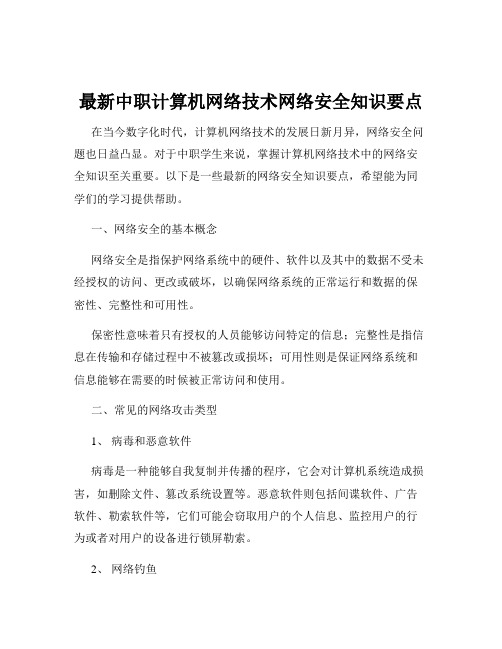
最新中职计算机网络技术网络安全知识要点在当今数字化时代,计算机网络技术的发展日新月异,网络安全问题也日益凸显。
对于中职学生来说,掌握计算机网络技术中的网络安全知识至关重要。
以下是一些最新的网络安全知识要点,希望能为同学们的学习提供帮助。
一、网络安全的基本概念网络安全是指保护网络系统中的硬件、软件以及其中的数据不受未经授权的访问、更改或破坏,以确保网络系统的正常运行和数据的保密性、完整性和可用性。
保密性意味着只有授权的人员能够访问特定的信息;完整性是指信息在传输和存储过程中不被篡改或损坏;可用性则是保证网络系统和信息能够在需要的时候被正常访问和使用。
二、常见的网络攻击类型1、病毒和恶意软件病毒是一种能够自我复制并传播的程序,它会对计算机系统造成损害,如删除文件、篡改系统设置等。
恶意软件则包括间谍软件、广告软件、勒索软件等,它们可能会窃取用户的个人信息、监控用户的行为或者对用户的设备进行锁屏勒索。
2、网络钓鱼网络钓鱼是通过发送虚假的电子邮件、短信或网站链接,诱骗用户提供个人敏感信息,如用户名、密码、银行卡号等。
3、拒绝服务攻击(DoS 和 DDoS)DoS 攻击是指攻击者通过向目标服务器发送大量的请求,使其无法处理正常的用户请求,导致服务瘫痪。
DDoS 攻击则是利用多个被控制的设备同时对目标发动攻击,使攻击的规模和破坏力更大。
4、中间人攻击在中间人攻击中,攻击者会截取通信双方之间的信息,并对其进行篡改或窃取,而通信双方却毫不知情。
5、端口扫描和漏洞扫描攻击者通过扫描目标系统的端口和漏洞,寻找可利用的弱点进行攻击。
三、网络安全防护措施1、安装杀毒软件和防火墙杀毒软件可以检测和清除计算机中的病毒和恶意软件,防火墙则可以阻止未经授权的网络访问。
2、定期更新系统和软件软件开发者会不断修复系统和软件中的漏洞,及时更新可以降低被攻击的风险。
3、强密码策略设置包含字母、数字和特殊字符的复杂密码,并定期更换密码。
4、谨慎点击链接和下载文件不随意点击来自陌生来源的链接,不下载未知来源的文件,尤其是那些看起来可疑的电子邮件附件。
CDMA知识要点1(CDMA基本原理)
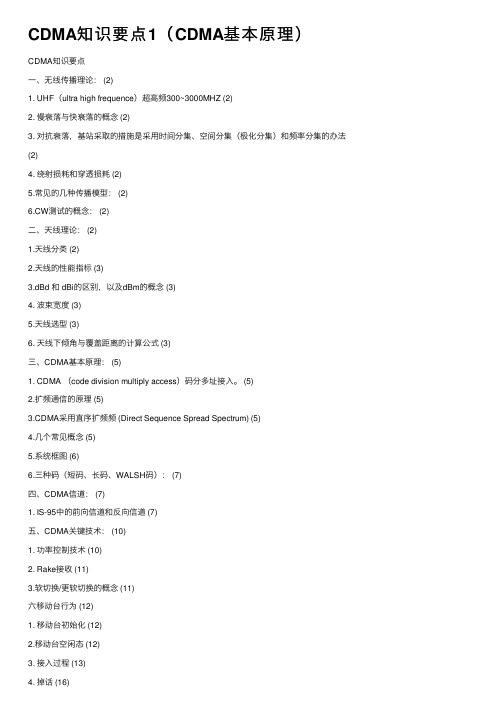
CDMA知识要点1(CDMA基本原理)CDMA知识要点⼀、⽆线传播理论: (2)1. UHF(ultra high frequence)超⾼频300~3000MHZ (2)2. 慢衰落与快衰落的概念 (2)3. 对抗衰落,基站采取的措施是采⽤时间分集、空间分集(极化分集)和频率分集的办法(2)4. 绕射损耗和穿透损耗 (2)5.常见的⼏种传播模型: (2)6.CW测试的概念: (2)⼆、天线理论: (2)1.天线分类 (2)2.天线的性能指标 (3)3.dBd 和 dBi的区别,以及dBm的概念 (3)4. 波束宽度 (3)5.天线选型 (3)6. 天线下倾⾓与覆盖距离的计算公式 (3)三、CDMA基本原理: (5)1. CDMA (code division multiply access)码分多址接⼊。
(5)2.扩频通信的原理 (5)3.CDMA采⽤直序扩频频 (Direct Sequence Spread Spectrum) (5)4.⼏个常见概念 (5)5.系统框图 (6)6.三种码(短码、长码、WALSH码): (7)四、CDMA信道: (7)1. IS-95中的前向信道和反向信道 (7)五、CDMA关键技术: (10)1. 功率控制技术 (10)2. Rake接收 (11)3.软切换/更软切换的概念 (11)六移动台⾏为 (12)1. 移动台初始化 (12)2.移动台空闲态 (12)3. 接⼊过程 (13)4. 掉话 (16)七、基站硬件 (17)1.系列基站 (17)⼋、切换算法: (18)1. CDMA切换的分类 (18)2. 导频集 (18)3. CDMA切换的主要参数 (18)4. 搜索窗⼝参数 (19)5. 切换算法可以分为以下的类型: (21)6 软切换动态门限 (21)7. 软切换过程 (22)⼋功率控制 (23)1. Radio Configuration简称为RC (23)2. 功控分类 (23)3. 反向功控 (24)4. 前向功控 (24)九负荷控制 (26)1. 前向负荷计算 (26)2. 反向负荷控制之准⼊算法描述 (28)⼗、系统消息 (29)1. 在CDMA系统中,⼏乎所有的呼叫流程由消息驱动 (29)2. 常见的消息 (29)3. 6种必选消息 (31)⼀、⽆线传播理论:1. UHF(ultra high frequence)超⾼频300~3000MHZ2. 慢衰落与快衰落的概念慢衰落:由障碍物阻挡造成阴影效应,接收信号强度下降,但该场强中值随地理改变变化缓慢,故称慢衰落。
路由器知识要点大全

路由器知识要点大全随着网络技术的发展,路由器作为网络通信的重要设备,扮演着至关重要的角色。
本文将介绍路由器的基本概念、分类、工作原理以及购买和设置路由器的要点。
一、路由器的基本概念路由器是一种通过转发数据包来实现不同网络之间连接的设备。
它基于IP地址和路由表来选择最佳路径将数据包从源到目的地传递。
二、路由器的分类1. 传统路由器:传统路由器是指基于硬件实现的路由器,一般具备多个接口并支持多种网络协议。
2. 虚拟路由器:虚拟路由器是通过软件实现的一种虚拟路由设备,可以在一台物理路由器上同时运行多个虚拟路由器实例。
3. 无线路由器:无线路由器支持Wi-Fi技术,可以无线连接多个设备,实现局域网的组网和互联网接入。
4. 企业级路由器:企业级路由器通常具备高性能、高可靠性、高安全性和丰富的扩展性能,适用于大型企业和机构的网络建设。
三、路由器的工作原理路由器通过学习和建立路由表来实现数据包的转发。
当收到一个数据包时,路由器会根据数据包的目标IP地址查询路由表,找到下一跳的路径,然后转发数据包到相应的接口。
四、路由器的购买要点1. 型号选择:根据自己的需求和预算选择合适的路由器型号,对于家庭用户,一般普通家用路由器即可满足需求。
2. 速度要求:考虑网络带宽和家庭设备数量,选择支持高速传输和同时连接多设备的路由器。
3. 无线覆盖:如果需要覆盖更广范围的无线网络,选择支持双频段、高增益天线和Mesh网络技术的无线路由器。
4. 安全性能:重要数据传输需求的用户需要选择支持VPN、防火墙和数据加密等安全功能的路由器。
五、路由器的设置要点1. 连接设置:将路由器与宽带接入设备进行连接,确保物理连接正常。
2. IP地址设置:根据网络环境的需要,设置合适的IP地址和子网掩码。
3. Wi-Fi设置:设置Wi-Fi名称(SSID)和密码,并选择适当的加密方式,确保无线网络安全性。
4. 端口转发和DMZ设置:通过端口转发和DMZ设置,实现外部网络与内部网络之间的访问控制。
- 1、下载文档前请自行甄别文档内容的完整性,平台不提供额外的编辑、内容补充、找答案等附加服务。
- 2、"仅部分预览"的文档,不可在线预览部分如存在完整性等问题,可反馈申请退款(可完整预览的文档不适用该条件!)。
- 3、如文档侵犯您的权益,请联系客服反馈,我们会尽快为您处理(人工客服工作时间:9:00-18:30)。
第一章无线通信(或无线电通信)是指利用无线电波传播信息的通信方式。
无线电波是指在自由空间传播的电磁波。
与有线通信相比,无线通信不需要架设传输线路,不受通信距离限制,机动性能好,建立迅速。
1837年美国人莫尔斯(Morse)发明了有线电报1876年美国人贝尔(Bell)发明了有线1865年英国人麦克斯维尔(Maxwell)预测了电磁波的存在1886至1888年德国人赫兹(Hertz)验证了电磁波的存在1899和1901年英国人马可尼(Marconi)实现了无线通信1946年美国电报公司(AT&T)建设了移动服务系统。
1962年出现了寻呼机1979年在日本出现了蜂窝无线服务系统1982年提出并成立了GSM1988年美国高通公司提出CDMA无线电波以“横向电磁波”的形式在空间中传播。
传播速度为3 * 108m/s。
自由空间是不存在能量损耗的空间。
无线电波在自由空间传播时不存在能量损耗,但是会因为波的扩展而产生衰减。
衰减与发射天线增益、接收天线增益、发射机与接收机之间的距离有关。
卫星作为中继器的无线通信。
地球静止卫星:距离地球表面高度为35784Km的卫星的轨道周期等于地球自转一周所需的时间,如果卫星运动的方向与地球自转的方向一致,则卫星就会保持在地球表面上空的某一点几乎静止不变。
低轨道卫星:轨道高度在1500Km以下中轨道卫星:轨道高度在10000-15000Km高轨道卫星:轨道高度在20000Km以上网络分类:1. 按网络的地理位置分类1)局域网:简称LAN 2)城域网:简称MAN 3)广域网:简称WAN2. 按网络的拓扑结构分类1)星型网络2)环形网络3)总线型网络(树型)3. 按传输介质(基础设施)分类1)有线网2)光纤网3)无线网4. 按通信方式分类1)点对点传输网络2)广播式传输网络5. 按网络使用的目的分类1)共享资源网2)数据处理网3)数据传输网:用来收集、交换、传输数据的网络,如情报检索网络6.按服务方式分类1)客户机/服务器网络2)对等网第二章从信源得到的电信号频率很低,称为基带信号。
基带信号的最高频率和最低频率之比远大于1。
基带信号需要经过调制才能在无线信道上传输。
调制是指将基带信号转换为适合于在信道中传输的信号。
其实质是频谱搬移。
已调波的基本特征:(1)仍然携带信息(2)适合于信道传输实现频谱搬移的方法是用基带信号去控制正弦波的某个参量。
基带信号分为:数字基带信号、模拟基带信号调制分为:数字调制(振幅、频率、相位)、模拟调制(振幅、频率、相位)调制的作用:1)为了有效辐射:可减小天线尺寸2)实现信道复用:在同一信道中同时传输多路信号3)提高系统的抗干扰能力:带宽越大抗干扰能力越大4)克服设备的限制:将信号调制到设备的中心频率和制造带宽上,便于设备制造多址技术是充分利用信道传输更多的信息的技术。
多址技术需要对信号进行分割。
常用的多址技术有频分多址、时分多址、码分多址和空分多址。
频分多址方式利用频带区分用户,即将传输频带划分为若干个较窄且互补重叠的子频带,并给每个用户分配一个固定的子频带。
通常各个频带之间需要留有一定的保护间隔以减少各个频带之间的串扰。
时分多址方式按时隙区分用户的多址方式。
时隙是把时间划分的独立的时间片。
TDMA方式主要的问题是整个系统要有精确的同步,要由基准站同一系统各站的时钟,才能保证各站准确按时隙提取本站需要的信号。
码分多址方式按地址码区分用户的多址方式。
对用户进行编码,接收机虽然能够收到各种编码,但是不能正确进行解析。
需要选择相互正交(即互不干扰,干扰为零)的码序列。
在CDMA系统中,带宽被展宽了。
空分多址方式利用不同的用户空间区分用户。
目前,主要是指利用用户的位置来区分用户。
另外,还有利用智能天线来区分不同的用户,即新一代空分多址方式。
扩展频谱技术是一种信号带宽远大于传送信息带宽的传输方法。
简称扩频技术。
香农公式:C = B log2(1+S/N)其中,C是信道的理想容量,B是带宽,S/N是信道的信号噪声功率比。
扩频技术的优点:扩展频谱技术主要有以下两种:直接序列(DS)扩频:直接用伪随机序列,对已调制或未调制信息的载频进行调制,从而达到扩展信号频谱的目的。
跳频(FH):采用伪随机序列控制系统发射的载波频率,使其按照一定的规律在给定的频段周期地跳变。
(1)低截获概率:侦察接收机难以对扩频信号进行监视、截获。
(2)抗干扰能力强:(3)较高的时间分辨率:(4)较高的信息性:敌方难以识别扩频信号的有关参数。
(5)具有码分多址能力:伪随机码使得系统可以在同一时刻、同一地域工作在同一频段,而相互造成的影响较小。
编码技术是指将原始信号经过数学转换后编成一系列码字的技术。
编码技术分为两类:信源编码、信道编码信源编码是为了提高数字信号有效性而采取的一种编码技术,其宗旨是尽可能压缩冗余度。
信道编码是通过增加码字,利用冗余度来提高干扰能力。
信源编码信源编码主要体现在从模拟信号取样得到数字信号的过程。
信源编码(例如语音)主要有波形编码和参量编码两种。
参量编码是利用信号处理技术提取语音信号的特征参量,将他们变换为数字代码。
在接收端的恢复信号质量不够好。
波形编码是直接把时域波形变换为数字代码序列。
在接收端的恢复信号质量好。
信道编码(1)奇偶监督码(奇偶校验码)把信息码元先分组,然后在每组的最后加1位监督码元,使该码字中“1”的数目为奇数或偶数,奇数时称为奇监督码,偶数时称为偶监督码。
(2)行列奇偶监督码又称二维奇偶监督码或矩阵码。
将信息排成一个矩阵,然后对每一行、每一列分别进行奇或偶监督编码。
编码完成后可以逐行传输,也可以逐列传输。
译码时分别检查各行、各列的奇偶监督关系,判断是否有错。
(3)恒比码又称等重码或等比码。
使码中“1”和“0”的位数(个数)保持恒定的比例。
常见的有五位的3:2数字保护码、七位的3:4数字保护码。
(4)差错控制方式对差错进行控制。
常用的差错控制方式有:前向纠错(FEC)、检错重发(ARQ)和混合纠错(HEC)前向纠错(FEC),又称自动纠错,发端发送纠错码,收端译码器自动发现并纠正错误。
不需要反向信道,实时性好;但编码译码电路较复杂。
在单工信道中采用它。
检错重发(ARQ),又称自动请求重发。
发端发送检错码,收端译码器检测判决收到的码字中有无错误,再把判决结果通过反馈信道送回发端,发端根据判决信号将收端认为有错的信息重发,直到正确接收为止。
需要反向信道,编、译码设备简单。
误码率低但不实时。
混合纠错(HEC),是FEC和ARQ的混合。
发端发送纠、检错码,收端对错误能纠正就纠正,纠正不了时就等待发送端重发。
他同时具有FEC的高传输效率和ARQ的低误码率和编译码设备简单的优点,但是需要反向信道,实时性较差。
第三章无线通信系统是指利用电磁波在空间传播完成信息传输的系统。
最基本的无线通信系统由发射器、接收器和无线信道组成。
标准的无线通信系统由信源、发送设备、信道、接收设备、信宿组成。
无线用户之间的直接通信称为点对点通信;多个无线用户之间通过中继方式进行通信称为无线网络通信。
单工与双工通信单工通信:消息只能单方向传输双工通信:通信双方可以同时发送和接收数据半双工通信:消息可以在两个方向上传输,但同一时刻只允许一个方向上的信息传输。
无线网络多个无线用户之间通过中继方式进行的通信。
无线网路种类:(1)基于网络基础设设的网络,如星状网络(2)无网络基础设施的网络,即自组织网(Ad hoc)Ad hoc网络没有固定的路由器,网络中的节点可随意移动以任意方式相互通信,每个节点都能实现路由器的功能而在网络中搜寻。
第四章移动通信指通信的一方或双方在移动中进行信息传输和交换的通信方式。
移动通信包括移动用户和移动用户之间的通信、移动用户和固定用户之间的通信。
移动通信产业是最具活力、发展最为迅速的领域,是全球经济的重要增长点之一。
移动通信的特点(1)电波传播环境复杂、传播条件恶劣山区、海洋、城市部等传播。
受地形、地物遮挡。
移动环境下无线电波受地形、地物的影响,产生散射、发射和多径传播,形成了瑞利衰落,其衰落深度可达30dB(2)干扰问题比较严重:天电干扰、工业噪声(3)频谱资源有限、业务量大(4)交换控制、网络管理复杂(5)移动通信设备的可靠性和工作条件高:手机小型、轻便、低耗、价廉、操作、维修方便移动通信的发展(1)移动通信发展简史1895年意大利人G.马可尼和俄国人A.C.波波夫分别成功地进行了无线通信实验。
这是移动通信发展的起源。
具体分为以下六个阶段。
1)第一阶段:萌芽阶段。
20世纪20年代至40年代。
特点是进行传播特性实验。
2)第二阶段:初期发展阶段。
20世纪40年代中期至60年代初期。
特点是专用移动通信系统向通用移动通信系统过渡。
3)第三阶段:改进和完善阶段。
20世纪60年代中期到70年代中期。
特点是中等容量、大区制组网。
4)第四阶段:蜂窝移动通信诞生。
20世纪70年代中期至80年代中期。
特点是模拟蜂窝系统诞生。
5)第五阶段:数字蜂窝系统诞生。
20世纪80年代中期至90年代中期。
特点是GSM 数字蜂窝移动通信系统称为世界上拥有移动用户最大的移动通信系统。
6)第六阶段:第三代移动通信系统诞生。
21世纪初。
特点是支持高速多媒体业务、全球围的移动终端无缝漫游。
欧洲提出的CDMA、美国提出的cdma2000、中国提出的TD-SCDMA被ITU正式确定为第三代移动通信标准。
(2)移动通信发展趋势1)小型化:体积要小2)宽带化:移动宽带化、宽带移动化3)网络融合化、泛在化和业务综合化:广播电视网、IP网、网、移动通信网融合;任何时间、任何地点、任何人、任何物都能顺畅通信(泛在化);业务综合不仅仅是语音通信4)智能化和软件化:人工智能;多功能移动通信新技术(1)正交频分复用技术(OFDM)正交频分复用技术是多载波调制的一种,始于20世纪60年代的军事通信。
OFDM频谱和原理如图:OFDM的优点如下:1)频谱利用率高:相邻子载波重叠2)抗衰落能力强:3)适合高速数据传输:基于信道情况的自适应调制4)抗码间串扰能力强:频带有限就会产生码间串扰OFDM缺点:对频偏饿相位噪声敏感、射频放大器的功率利用率低、系统复杂。
OFDM是未来移动通信系统的核心。
(2)无线链路增强技术1)分集技术:如空间分集、时间分集、频率分集、极化分集2)多天线技术/MIMO技术:MIMO是一种能够有效提高衰落信道容量的新技术。
(3)链路自适应技术无线信道具有时变性和衰落性,因此无线信道也是一个时变的随机变量。
由此,采用链路自适应技术。
(4)智能天线与空分多址技术1)智能天线:是一个由多组独立天线组成的天线阵列、自适应信号处理器构成的天线系统。
天线系统能够加权输出,根据需要动态地调整波束方向,以使每个用户都获得最大主瓣。
